一、登录企业网银时,如遇“请确认您已插入工商银行U盾证书,或更换端口后再次尝试登录”或浏览器显示“无法显示网页、网页走丢了、403、白屏”等提示,请您按以下方法操作:
1、确认U盾与电脑正常连接;
2、请您选择“开始-程序-工行网银客户端软件”,点击证书的品牌。
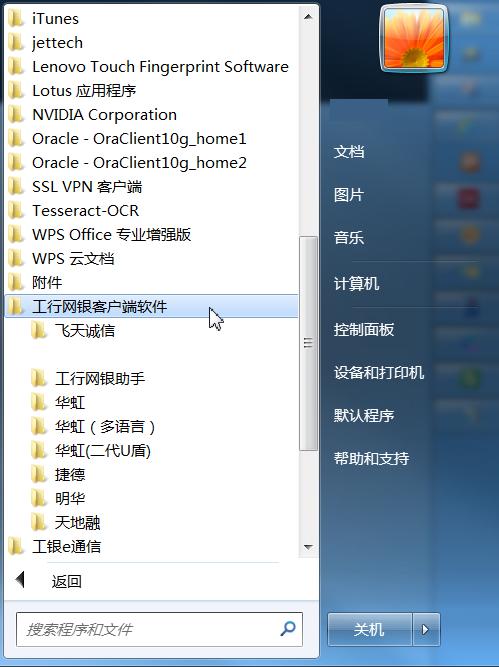
(1)如您持有的是明华、天地融、飞天诚信、华虹多语言证书,请您点击“客户端管理工具-证书”后选中颁发者为ICBCCA的证书,然后点击“注册证书”;
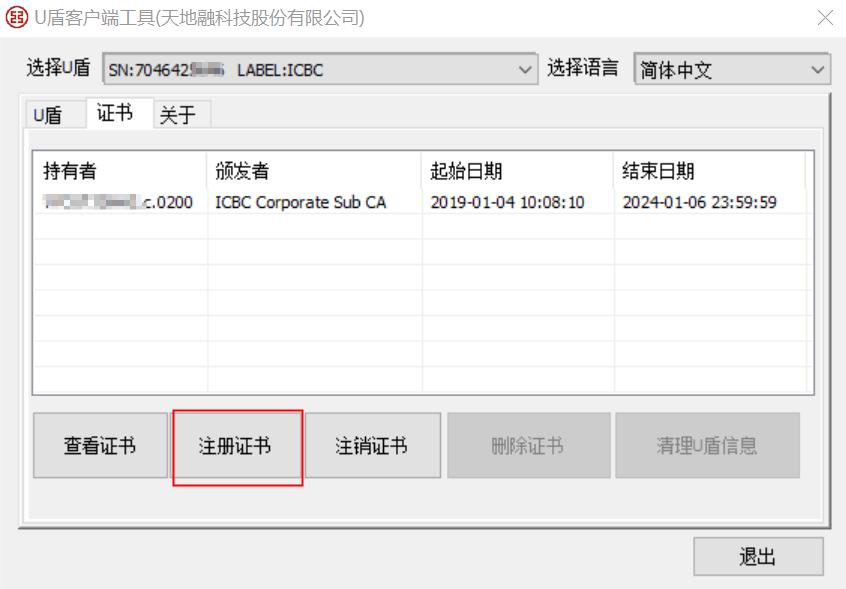
(2)如您持有的是华虹或华虹二代证书,请您点击“证书”输入证书密码/用户口令后确定,点击“安装”或“注册证书”进行证书注册操作。提示“注册成功”后再重新打开新网页进行登录。
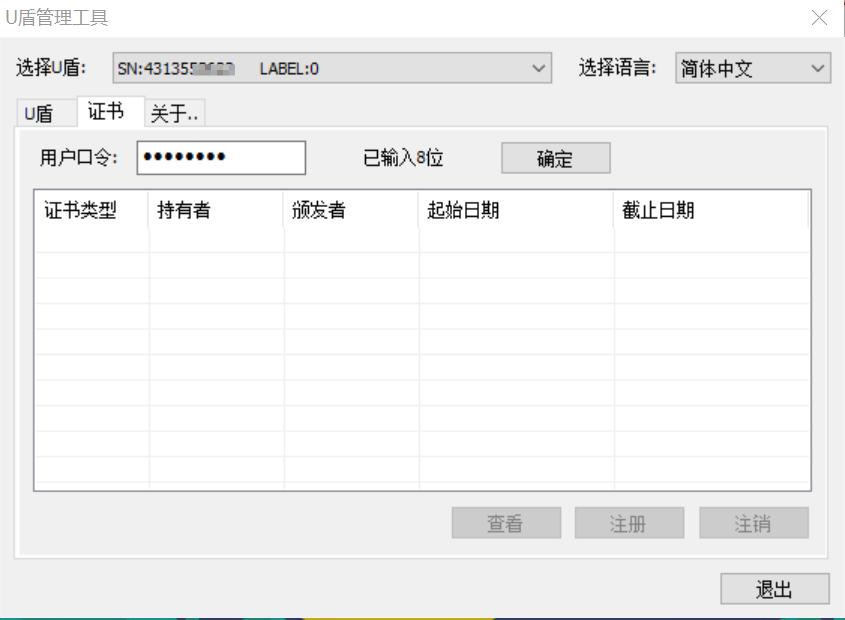
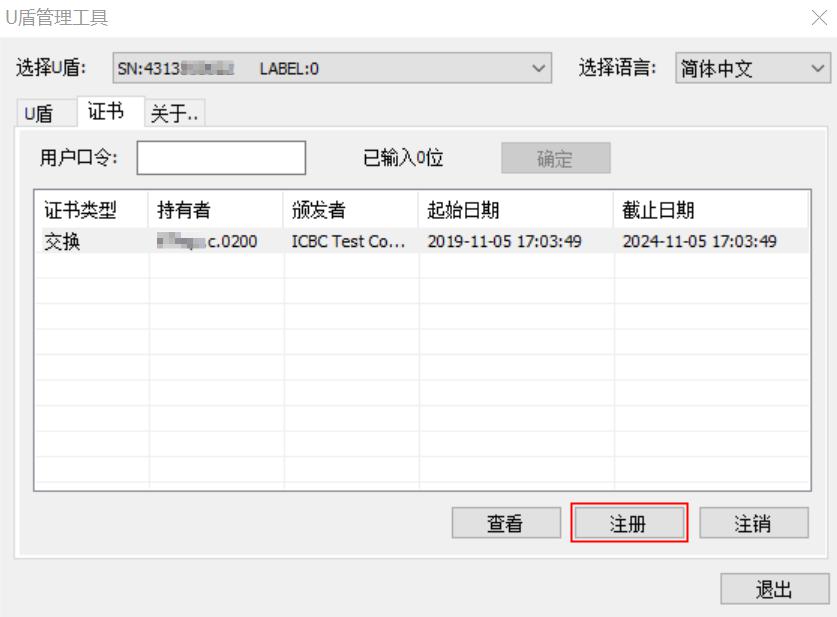
(3)如您持有的是捷德或金邦达的一代证书,请连接好证书重启计算机后再重新登录。
3、如不成功请您点击IE浏览器中的“工具-Internet选择-高级”,只勾选SSL3.0和TLS1.0两项,去掉TLS1.1、TLS1.2、SSL2.0,关闭IE浏览器后再重新进行登录;
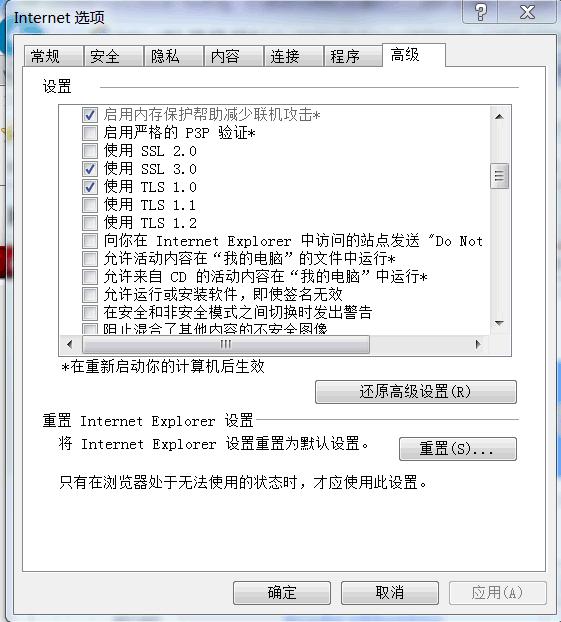
4、若上述方法无效,请检查操作系统日期设置是否正确,或重装驱动程序。
二、系统经常弹出密码框,反复要求输入密码;
该问题一般是由于电脑设置或网络环境因素引起。请您按以下方法操作:
点击IE浏览器中的“工具-Internet选项-高级”,只勾选SSL3.0和TLS1.0两项,去掉TLS1.1、TLS1.2、SSL2.0,关闭IE浏览器后再重新进行登录。
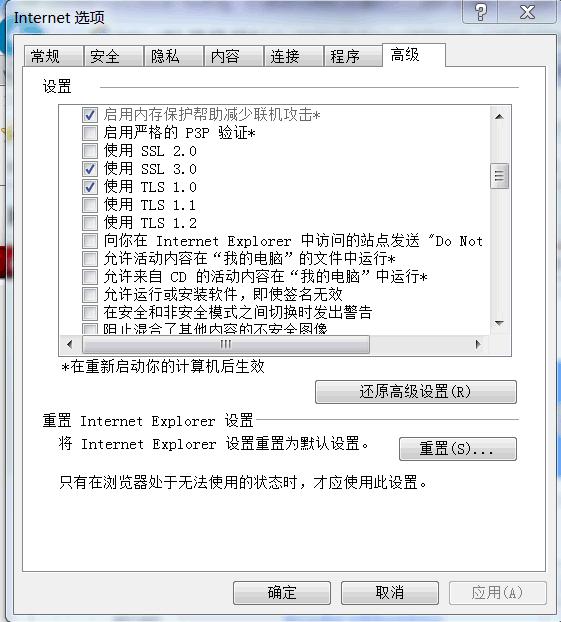
如不成功,可按以下步骤尝试操作:
(一)清理IE的cookies和临时文件,设置IE安全级别为中级,将activeX相关项设为“启用”,具体步骤及设置方法;
1、首先打开IE浏览器,点击浏览器上方菜单栏的“工具”(或按Alt+T),选择“Internet选项”。
2、在打开的窗口中选择“安全”选项卡。在区域中选中“Internet”后,点击下方的“自定义级别”。
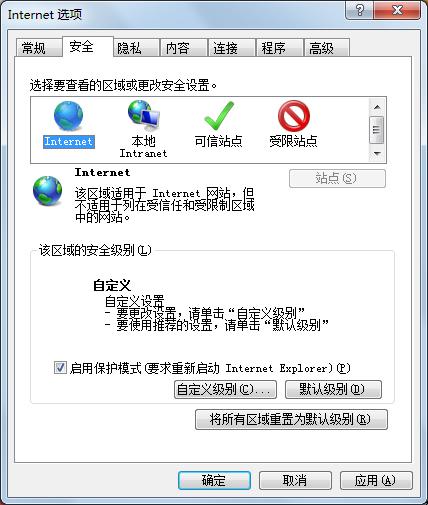
3、在打开的安全设置中将“ActiveX控件和插件”相关设置进行如下调整:。
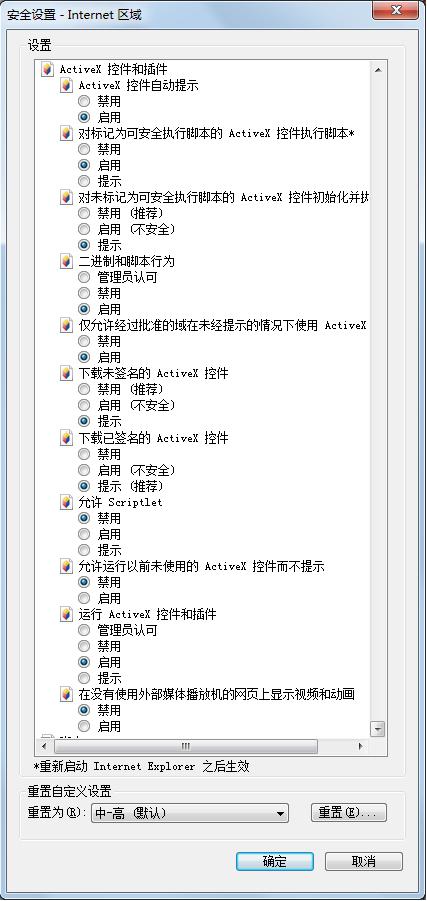
A、ActiveX控件自动提示:启用
B、对标记为可安全执行脚本的ActiveX控件执行脚本:启用
C、对未标记为可安全执行脚本的ActiveX控件初始化并执行脚本:提示
D、二进制和脚本行为:启用
E、仅允许经过批准的域在未经提示的情况下使用ActiveX:启用
F、下载未签名的ActiveX控件:提示
G、下载已签名的ActiveX控件:提示
H、允许scriptlet:默认原设置不更改
I、允许运行以前未使用的ActiveX控件而不提示:禁用
J、运行ActiveX控件和插件:启用
K、在没有使用外部媒体播放机的网页上显示视频和动画:默认原设置不更改
以上设置完成后点击“安全设置”窗口下方的“确定”键,返回到“Internet选项”中“安全”标签的页面,再次点击该页面下方的“确定”键,使更改完成。
注:如按以上设置调整后客户问题仍未解决,可在“安全”选项卡的区域中选中“可信站点”,再点击下方的“自定义级别”按以上步骤调整。
4、清除临时文件
(1)首先打开IE浏览器,点击浏览器上方菜单栏的“工具”(或按Alt+T),选择“Internet选项”。并在浏览历史记录中选择“删除”。
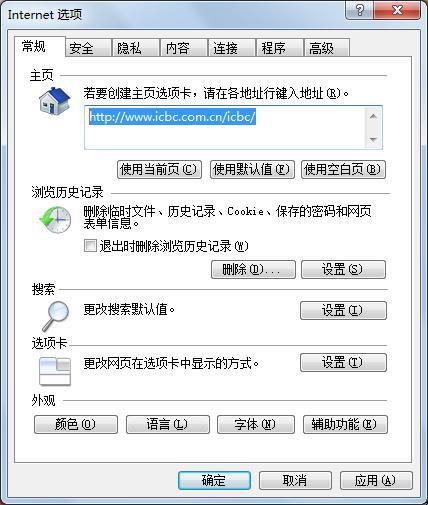
(2)勾选“Internet临时文件”,并点击“删除”。
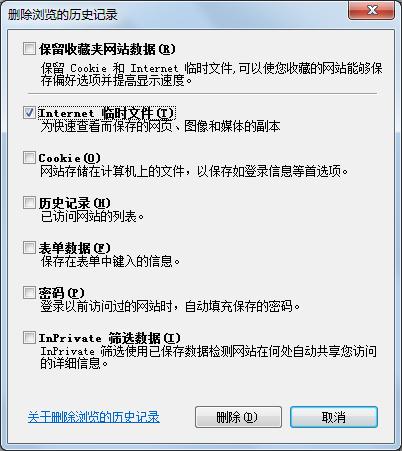
(3)在浏览历史记录中选择“设置”,勾选“每次访问网页时”后选择确定。
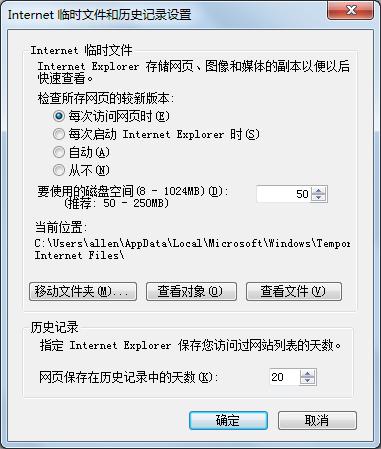
(4)选择“高级”选项卡,点击右下角的“还原高级设置”后选择“确定”。
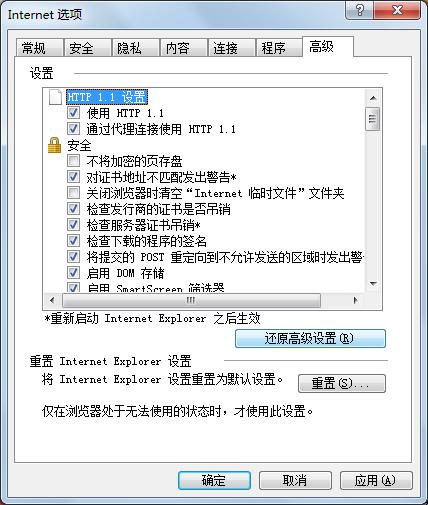
(二)访问企业网银时使用固定公网IP地址;
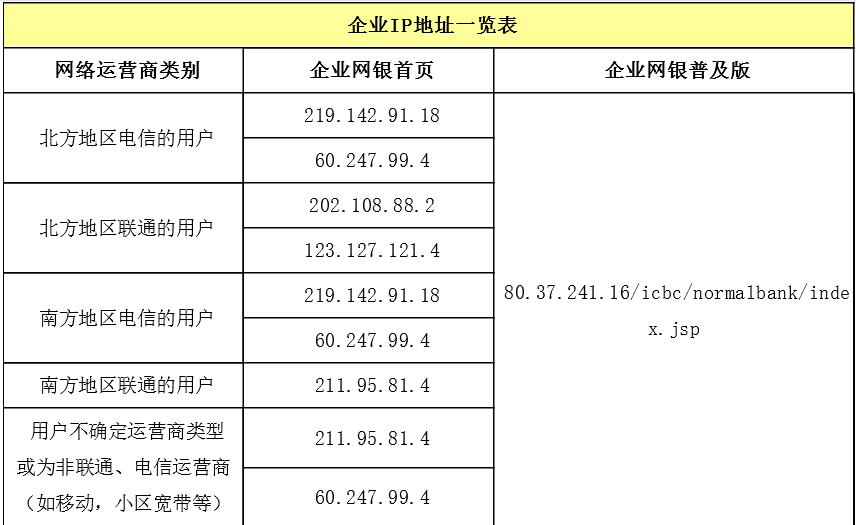
(三)升级杀毒软件病毒库并查杀病毒;
(四)通过路由器上网的电脑,将路由器的MTU值设置在1460到1490之间;
(五)新建windows系统用户,重新安装驱动程序和控件。
(六)针对微软更新补丁的问题,解决办法如下:
1、更换为未升级微软补丁的PC终端;
2、将windows update设置为不自动更新。进入计算机“控制面板”选择“程序”、“程序和功能”,在已安装更新的程序中卸载对应的补丁微软系统补丁后重新启动计算机,再尝试使用。
如果上述操作仍不能解决,请您参考以下方案:
通用U盾客户建议暂时改用企业手机银行交易;
对于特别着急办理业务的客户,建议通过对公营业网点的自助机办理。
三、部分天地融U盾在win10系统中无法通过驱动识别证书:
请长按U盾C键插入电脑后,重新点开驱动,系统会回显:“是否永久切换到兼容模式”,点击确定后方可使用。